随着WindowsXp停止更新,Win7系统也越来越广泛的应用在大家的电脑中,不少追求个性的用户都希望自己Win7系统的系统有点独立无二,那么除了墙纸设置意外,其实窗口颜色的改变也是一个很好的方法。但是因为Win7系统原生的窗口颜色设置是被限制的,在普通的个性化设置处用户是无法自定义自己喜欢的颜色的。
实际上,Win7旗舰版的窗口颜色是可以自行在本地组策略编辑器中进行设置的。那怎么操作呢?下面小编就来跟大家详细介绍下。
步骤一:在深度系统的开始菜单中,点击进入“运行”对话框,然后在其输入框中输入gpedit.msc,再按住回车键即可执行该程序。
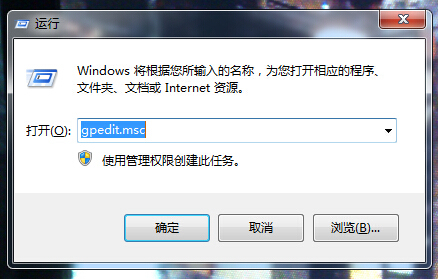
步骤二:执行完该程序后,打开了Win7旗舰版本地组策略编辑器,然后在其左侧窗口中依次展开“用户配置”-“管理模板”-“控制面板”-“个性化”。
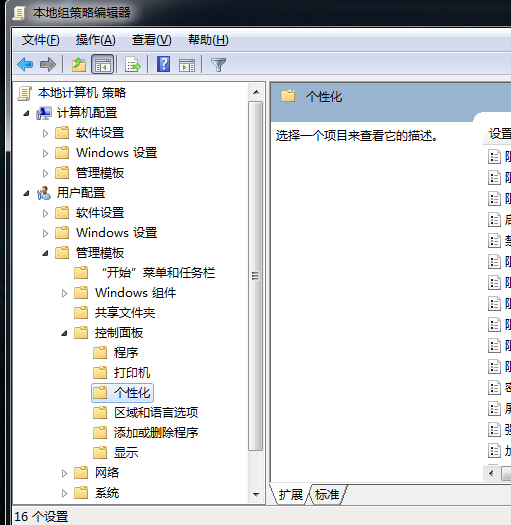
步骤三:在Win7 64位纯净版选“个性化”的右边设置窗口中,找到“阻止更改窗口颜色和外观”,双击进入编辑窗口,将“已启用”修改为“未配置”或者“已禁用”,再按住下面的确定和应用键,即可。
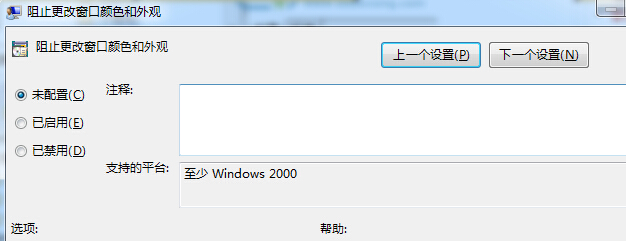
此时我再打开个性化控制面板,然后在其下面的窗口颜色图标处,可以看到字体不再显示灰色,然后单击它一下即可进入窗口颜色更改设置,在里面你可随意更改你所想要的颜色。